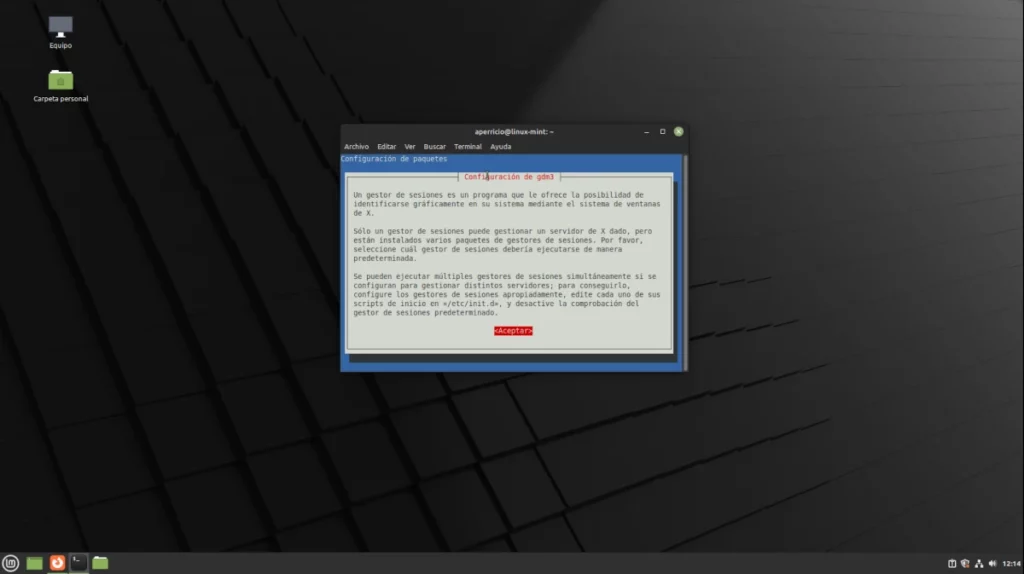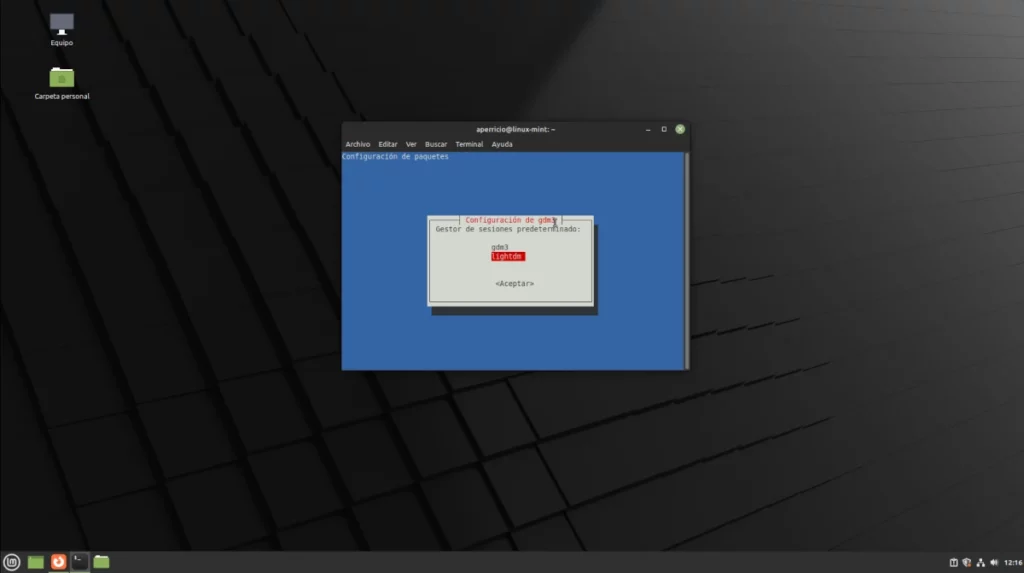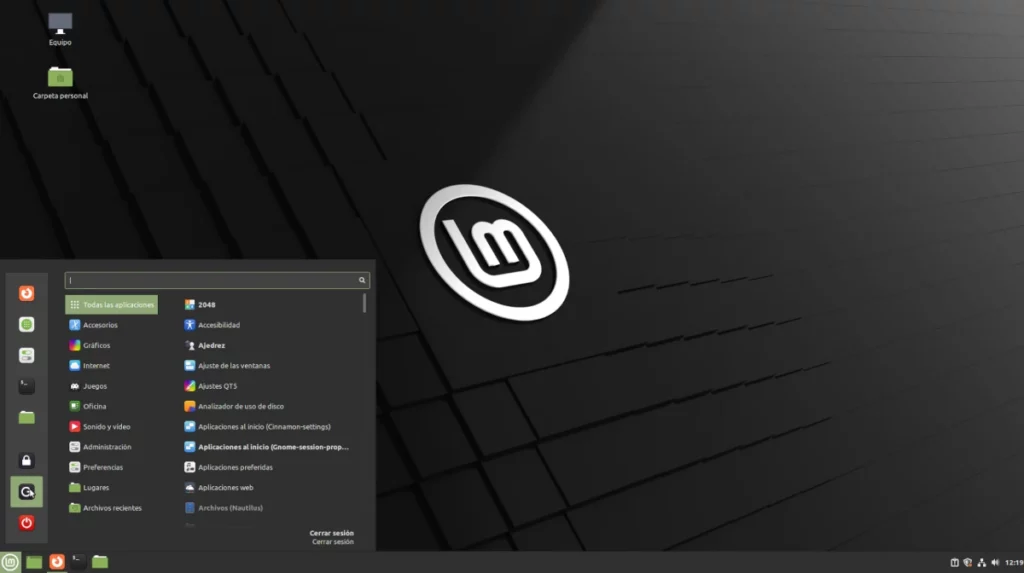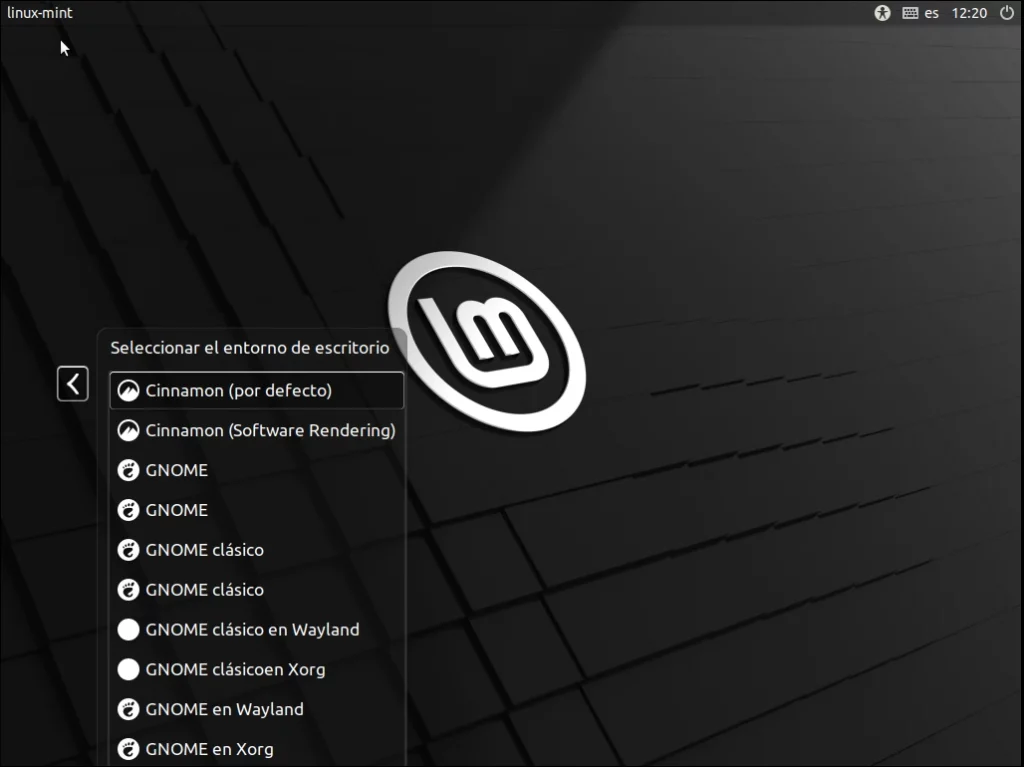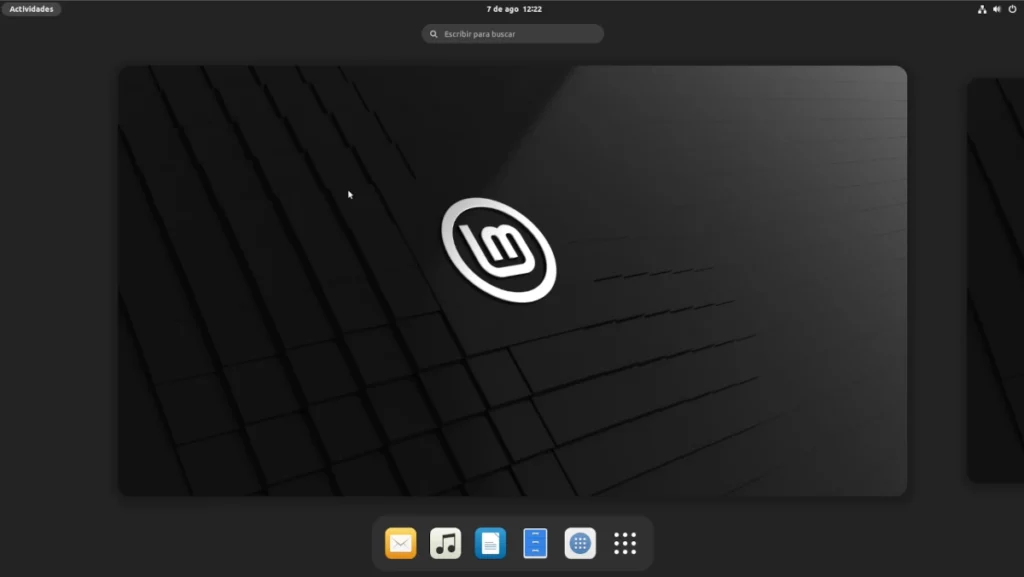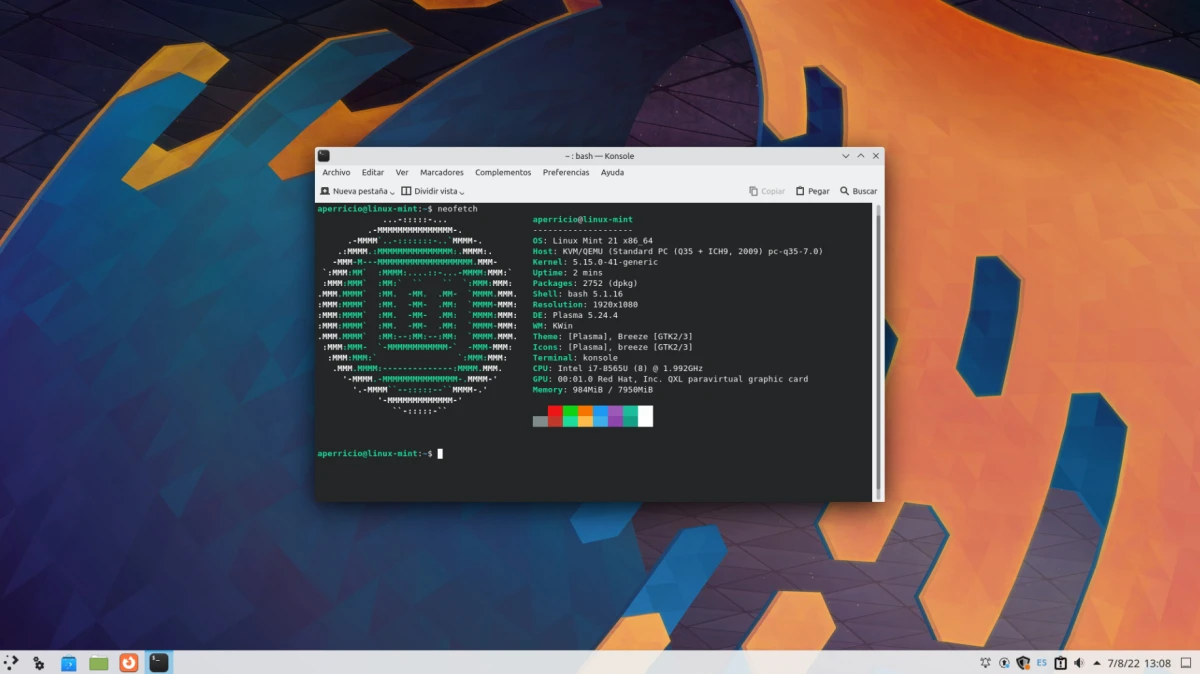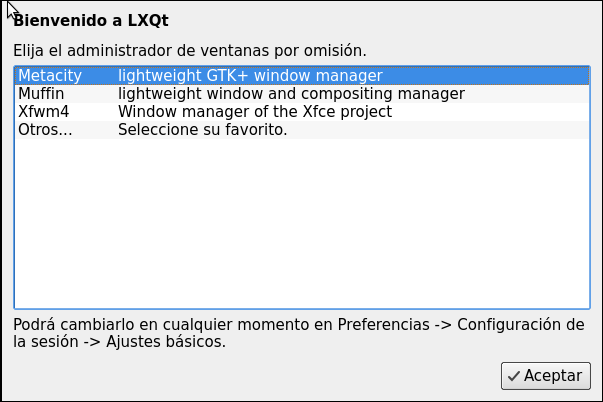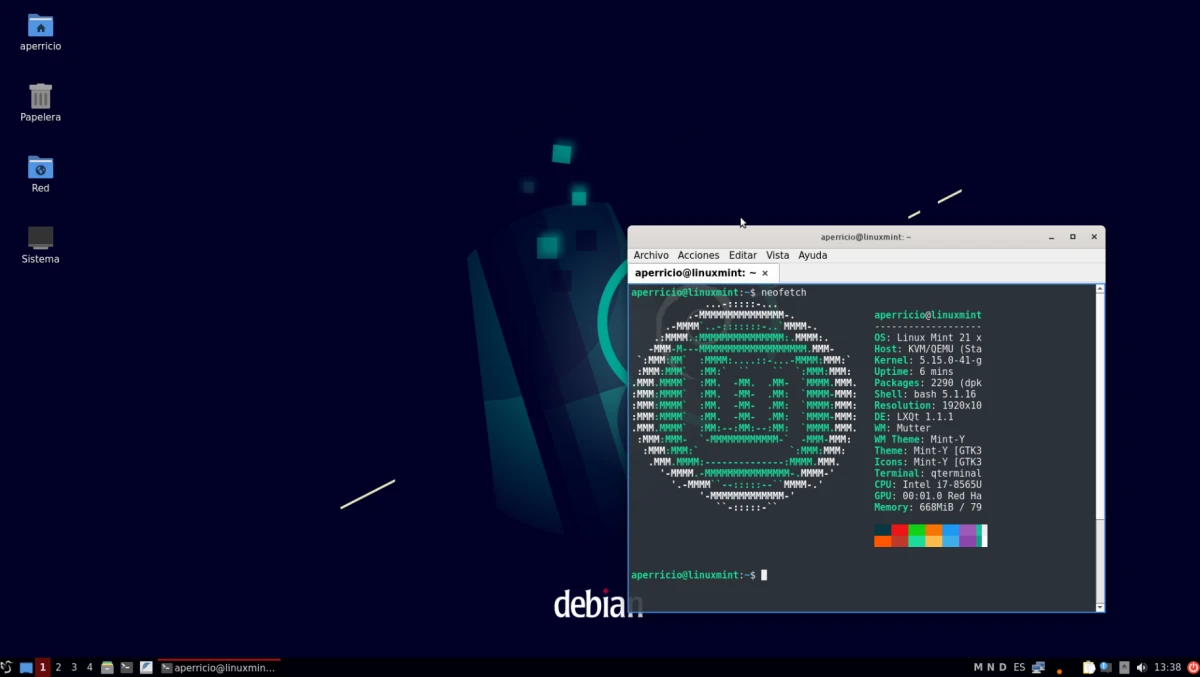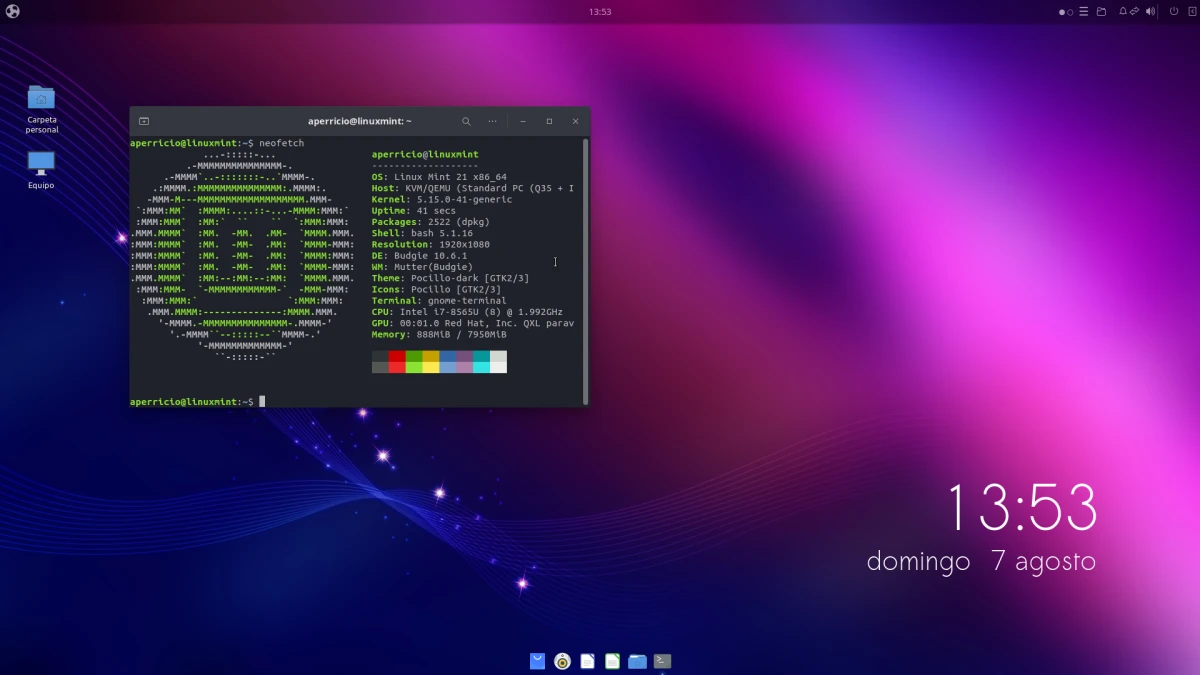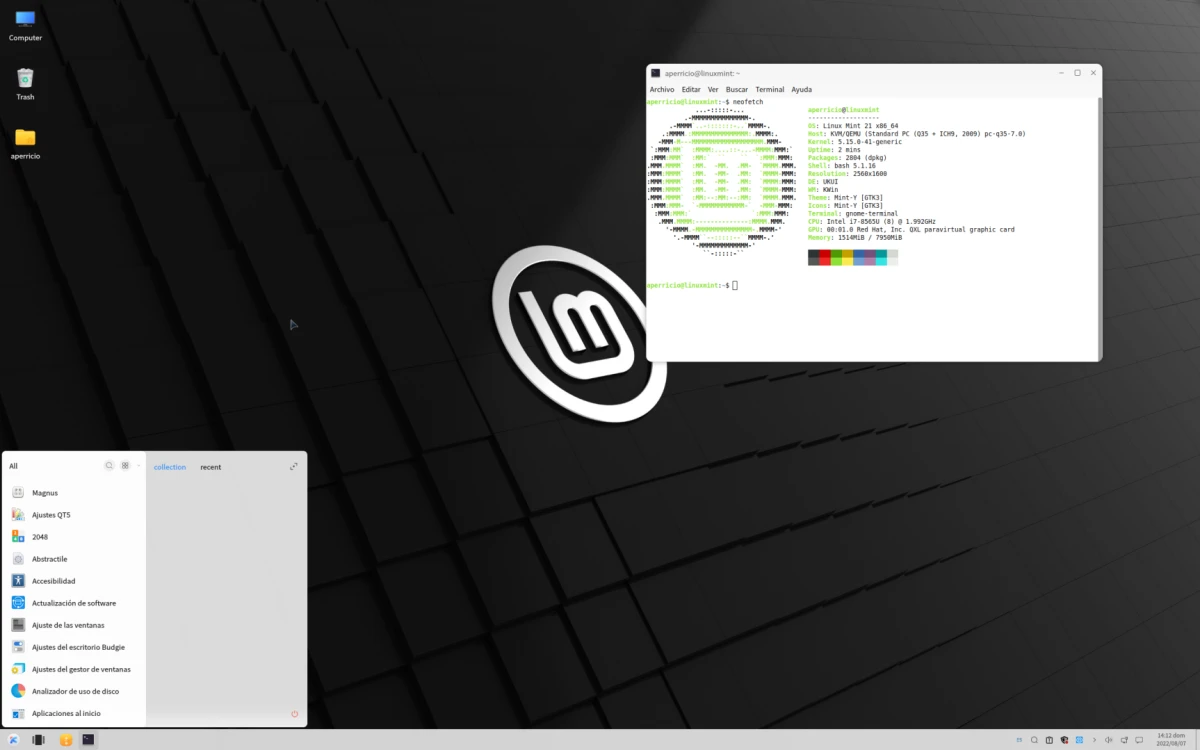મિન્ટ-સ્વાદવાળા લિનક્સના દરેક નવા પ્રકાશન સાથે, તે ઉબુન્ટુનો શ્રેષ્ઠ વિકલ્પ છે તે અંગેની ચર્ચા વધતી જાય છે. પછી આગમન de લિનક્સ મિન્ટ 21, આ વર્તણૂક માત્ર ઉચ્ચારિત કરવામાં આવી છે, અને તેઓને ખરેખર એવી વસ્તુઓ ગમે છે જેમ કે ફાયરફોક્સને સ્નેપ તરીકે સમાવવામાં આવેલ નથી અથવા RAM ને રાહત આપવાનું ફંક્શન કે જે કેનોનિકલ ઇચ્છે છે તેમ કામ કરી રહ્યું નથી, તેઓ જે એપ્લિકેશનનો ઉપયોગ કરી રહ્યાં છે તેને મારી નાખે છે.
હું ઉબુન્ટુથી છૂટકારો મેળવવા માટે કહીશ નહીં કારણ કે "નવું ઉબુન્ટુ લિનક્સ મિન્ટ છે". હું એમ પણ નહીં કહું કે Linux Mint 21ને વધુ સારું બનાવવા માટે તેમાં ફેરફાર કરવાની જરૂર છે. હું શું કરવા માંગુ છું તે સૂચવવા માટે છે ડેસ્ક કેવી રીતે ઇન્સ્ટોલ કરવું ખૂટે છે જેથી તમે X-buntu જેવો જ ઉપયોગ કરી શકો, અને તે બે સૌથી વધુ ઉપયોગમાં લેવાતા Linux, GNOME અને Plasma, LXQt, Budgie અને UKUI સાથે છે. જેની જરૂર નથી તે બે છે Xfce y સાથી, કારણ કે તેઓ પહેલેથી જ સત્તાવાર ISO માં ઉપલબ્ધ છે.
Linux Mint 21 માં ડેસ્કટોપ કેવી રીતે ઇન્સ્ટોલ કરવું
જીનોમ
લિનક્સ મિન્ટ 21 અને અન્ય તમામ આવૃત્તિઓ ઉબુન્ટુ રિપોઝીટરીઝનો ઉપયોગ કરતી હોવાથી, જીનોમ ઇન્સ્ટોલ કરવું એ ટર્મિનલ ખોલવા અને ટાઇપ કરવા જેટલું સરળ છે:
sudo apt અપડેટ && sudo apt upgrade sudo apt install gnome
એન્ટર દબાવ્યા પછી અને પાસવર્ડ મૂક્યા પછી, તે અમને ઇન્સ્ટોલ કરવા માટેના તમામ પેકેજો બતાવશે. અમે સ્વીકારીએ છીએ અને રાહ જુઓ. અમુક સમયે તે અમને પૂછશે કે અમે કયા સેશન મેનેજરનો ઉપયોગ કરવા માંગીએ છીએ. તમારે એક પસંદ કરવાનું રહેશે. જ્યારે ઇન્સ્ટોલેશન સમાપ્ત થાય ત્યારે આપણે ફક્ત લોગ આઉટ કરવું પડશે અને જીનોમમાંથી એક પસંદ કરવું પડશે.
- એડમિન પસંદ કરો
- gdm અથવા lightdm
- લ Logગ આઉટ
- જીનોમ પસંદ કરો
- લિનક્સ મિન્ટ 21 પર જીનોમ
જીનોમ દૂર કરો
જીનોમને દૂર કરવા માટે આપણે લખીશું:
sudo apt જીનોમ દૂર કરો && sudo apt autoremove
પ્લાઝમા
અધિકૃત ભંડારમાંથી પણ પ્લાઝ્મા ઇન્સ્ટોલ કરી શકાય છે, પરંતુ જો આપણે ઇચ્છીએ છીએ તે નવીનતમ સંસ્કરણોનો ઉપયોગ કરવા માટે નહીં. લિનક્સ મિન્ટ 21 પર પ્લાઝમા ઇન્સ્ટોલ કરવા માટે અથવા હજી પણ સપોર્ટેડ કોઈપણ સંસ્કરણ, અમે ટાઈપ કરીએ છીએ:
sudo add-apt-repository ppa:kubuntu-ppa/backports sudo apt અપડેટ && sudo apt upgrade sudo apt kde-પ્લાઝમા-ડેસ્કટોપ ઇન્સ્ટોલ કરો
જીનોમની જેમ, જ્યારે સમય આવશે, ત્યારે તે અમને પૂછશે કે મૂળભૂત રીતે કયા સત્ર વ્યવસ્થાપકનો ઉપયોગ થાય છે. હું તમામ કિસ્સાઓમાં lightdm નો ઉપયોગ કરવાની ભલામણ કરું છું, સિવાય કે તમે નવા ડેસ્કટોપનો 100% ઉપયોગ કરવા માંગતા હો, જેના માટે તમારે કેટલીક વસ્તુઓ ઇન્સ્ટોલ/અનઇન્સ્ટોલ કરવી પડશે. જો તમે માત્ર ડેસ્કટોપ કરતાં વધુ ઈચ્છો છો, તો KDE વિકલ્પો પણ ઓફર કરે છે kde-full y kde-standard, પ્રથમ પ્લાઝમા અને તમામ KDE એપ્સ અને બીજા પ્લાઝમા અને પ્રોજેક્ટમાંથી એપ્સની પસંદગી સહિત.
એકવાર ઇન્સ્ટોલ થઈ ગયા પછી, અમે લોગ આઉટ કરીએ છીએ અને પ્લાઝમા પસંદ કરીએ છીએ. નીચેનો સ્ક્રીનશોટ ઉબુન્ટુ રિપોઝીટરીઝમાંથી પ્લાઝ્મા સંસ્કરણનો છે, બેકપોર્ટ્સનો નહીં.
પ્લાઝ્મા દૂર કરો
પ્લાઝમા દૂર કરવા માટે આપણે ટર્મિનલમાં નીચે લખીશું, પસંદ કરીને desktop, stantard o full અમે શું ઇન્સ્ટોલ કર્યું છે તેના આધારે:
sudo apt દૂર kde-plasma-desktop && sudo apt autoremove
એલએક્સક્યુટી
LXQt એ એક ન્યૂનતમ ડેસ્કટોપ છે જે Xfce સાથે કેટલીક સમાનતા ધરાવે છે, પરંતુ તે ડિસ્ટ્રિબ્યુશન દ્વારા પસંદ કરવામાં આવે છે જે કંઈક હળવા પસંદ કરે છે, કાં તો સમાન અથવા તેના "પ્રથમ પિતરાઈ" LXDE. ઉદાહરણ તરીકે, રાસ્પબેરી પી ઓએસ. LXQt ને અધિકૃત રિપોઝીટરીઝમાંથી અથવા માંથી પણ ઇન્સ્ટોલ કરી શકાય છે નવા બેકપોર્ટ્સ. જો આપણે નવીનતમ સંસ્કરણનો ઉપયોગ કરવા માંગીએ છીએ, તો અમે ટર્મિનલ ખોલીશું અને ટાઈપ કરીશું:
sudo add-apt-repository ppa:lubuntu-dev/backports-staging sudo apt update && sudo apt upgrade sudo apt install lxqt
જીનોમ અને પ્લાઝમાથી વિપરીત, LXQt તમને પૂછતું નથી કે કયા સત્ર વ્યવસ્થાપકનો ઉપયોગ કરવો. તેના બદલે, વિન્ડો મેનેજર અમારી સલાહ લે છે. મફિન સાથેનું પરિણામ નીચે મુજબ હશે:
LXQt દૂર કરો
LXQt દૂર કરવા માટે અમે ટર્મિનલમાં નીચે લખીશું:
sudo apt દૂર lxqt && sudo apt autoremove
બડગી
બડગી તેના પોતાના ઘટકો અને અન્ય પ્રોજેક્ટનો ઉપયોગ કરે છે, જેમ કે જીનોમ, જેને તે સૌંદર્ય શાસ્ત્રમાં વટાવે છે. તેને Linux મિન્ટ 21 પર ઇન્સ્ટોલ કરવા માટે આપણે ટર્મિનલમાં નીચે લખવું પડશે:
sudo apt અપડેટ && sudo apt upgrade sudo apt ubungu-budgie-desktop ઇન્સ્ટોલ કરો
બડગી અમને સેશન મેનેજર અથવા વિન્ડો મેનેજર માટે પૂછતા નથી. તે ઇન્સ્ટોલ અને ઉપયોગ છે.
Budgie દૂર કરો
તેને દૂર કરવા માટે અમે લખીશું:
sudo apt દૂર કરો ubungu-budgie-desktop && sudo apt autoremove
યુકેયુઆઈ
જો તમને લાગે કે તે સમાપ્ત થઈ ગયું છે, તો ના. એક ડેસ્ક હજુ પણ બાકી છે, પરંતુ થોડું જાણીતું છે જે ચીની જનતા માટે બનાવાયેલ છે. તે Ubuntu Kylin દ્વારા ઉપયોગમાં લેવાયેલ છે, અને તેને ઇન્સ્ટોલ કરવા માટે અમારે KDE અને LXQt બેકપોર્ટ્સ જેવા રીપોઝીટરી ઉમેરવી પડશે, પરંતુ આ વધુ અપ-ટૂ-ડેટ સોફ્ટવેર માટે નથી:
sudo add-apt-repository ppa:ubuntukylin-members/ukui sudo apt update sudo apt install ukui-desktop-environment
UKUI દૂર કરો
પાછા ફરવા માટે, અમે લખીશું:
sudo apt દૂર કરો ukui-desktop-environment && sudo apt autoremove
ઘણા બધા વિકલ્પો ક્યારેય હોતા નથી
લિનક્સ મિન્ટ 21, મિન્ટના તમામ વર્ઝનની જેમ, નવા ઇન્સ્ટોલ કર્યા પછી, અથવા એંગ્લો-સેક્સન્સ કહે છે તેમ, “બૉક્સની બહાર” છે. પણ વિકલ્પો ત્યાં છે જેઓ તેનો ઉપયોગ કરવા માંગે છે તેમના માટે. આ લેખ તેમના માટે લખવામાં આવ્યો છે, જેઓ છોડવા માંગતા નથી, ઉદાહરણ તરીકે, જીનોમ અને ઉબુન્ટુમાં કેટલાક ફેરફારો ટાળવા માગે છે. ત્યાં ક્યારેય ઘણા બધા વિકલ્પો હોતા નથી, અને તેમની સાથે તમે પસંદ કરો છો તે Linux મિન્ટ મેળવી શકો છો... જો તમને તે ડિફોલ્ટ રૂપે પહેલાથી ઓફર કરે છે તેના કરતા કંઈક અલગ જોઈતું હોય.